导读只要上网,每天你都会到各种各种的资讯,今日小编也是到网上收集了一些与Win7无线密码忘记了如何办相关的信息,那么下面分享给大家一起了解
只要上网,每天你都会到各种各种的资讯,今日小编也是到网上收集了一些与Win7无线密码忘记了如何办相关的信息,那么下面分享给大家一起了解下吧。
现在网络这么的发达,都能够用的上网络了。然而,无线网也越来越得到大家的喜欢,无线网不仅可以供很多人一起使用,而且手机也可以使用。最近,使用Win7系统的用户,忘了自己的无线网密码是多少了。那要这么查看自己的无线网密码呢?现在就和小编一起去看看Win7无线密码忘记了怎么办。
具体步骤如下:
1、打开“计算机”,找到“控制面板”,点击打开。
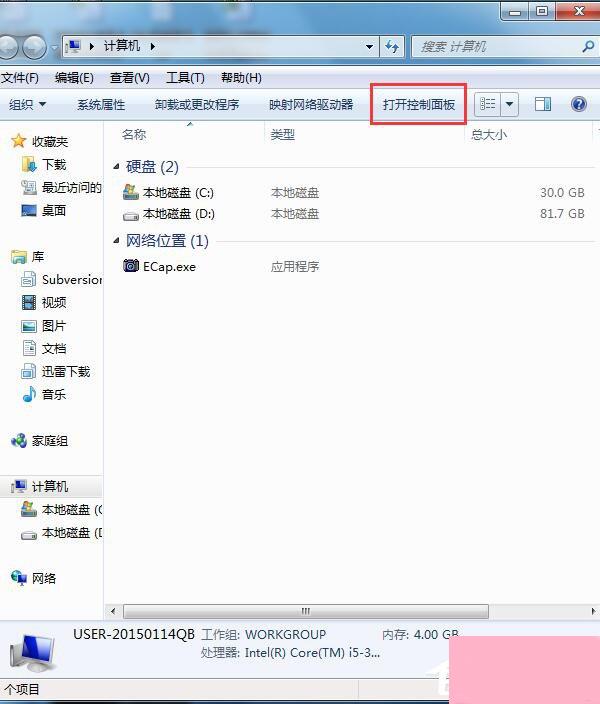
2、找到“网络和Internet”,点击打开。
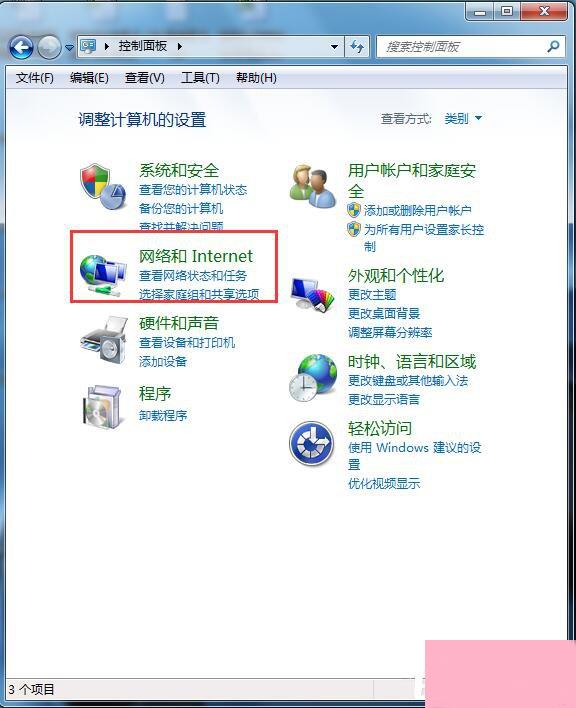
3、找到“网络和共享中心”,点击打开。
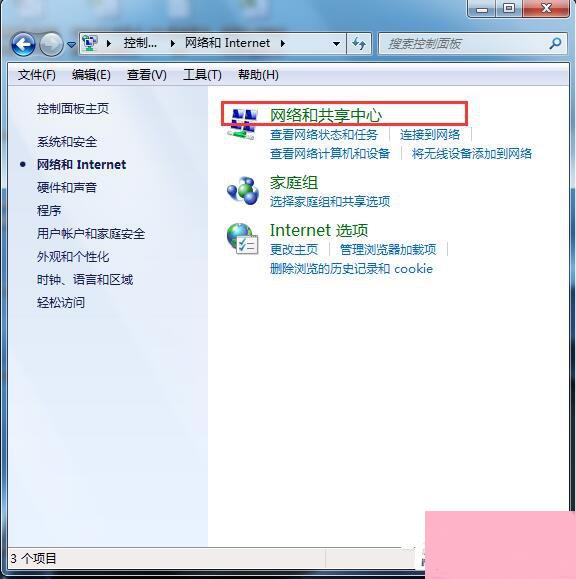
4、在打开页面左侧,找到“管理无线网络”,点击打开。
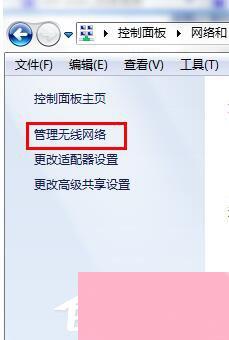
5、找到无线网络用户名,右键点击,选择“属性”。

6、打开页面里,选择“安全”一项,把“显示字符”前面打上√,就可以看到密码了哈。
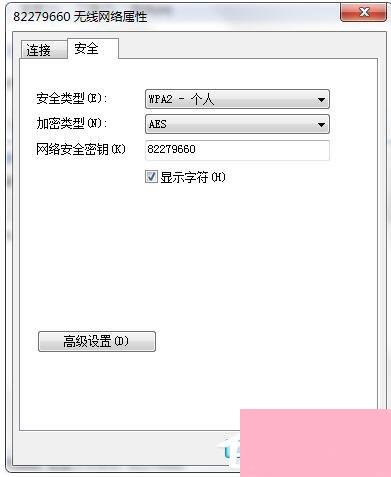
Win7无线密码忘记了怎么办就给各位详细介绍到这里了。我们有时用着无线网络,习惯于自动保存密码,一当别人问起,或者真正需要密码的时候,经常会忘记。忘了无线网密码的用户,可以试一下上述的方法,这样就可以轻松知道自己无线网的密码。
通过上面的介绍,相信大家对于这个Win7无线密码忘记了如何办也有了一定的了解了,希望小编精心整理的这篇内容能够解决你的困惑。